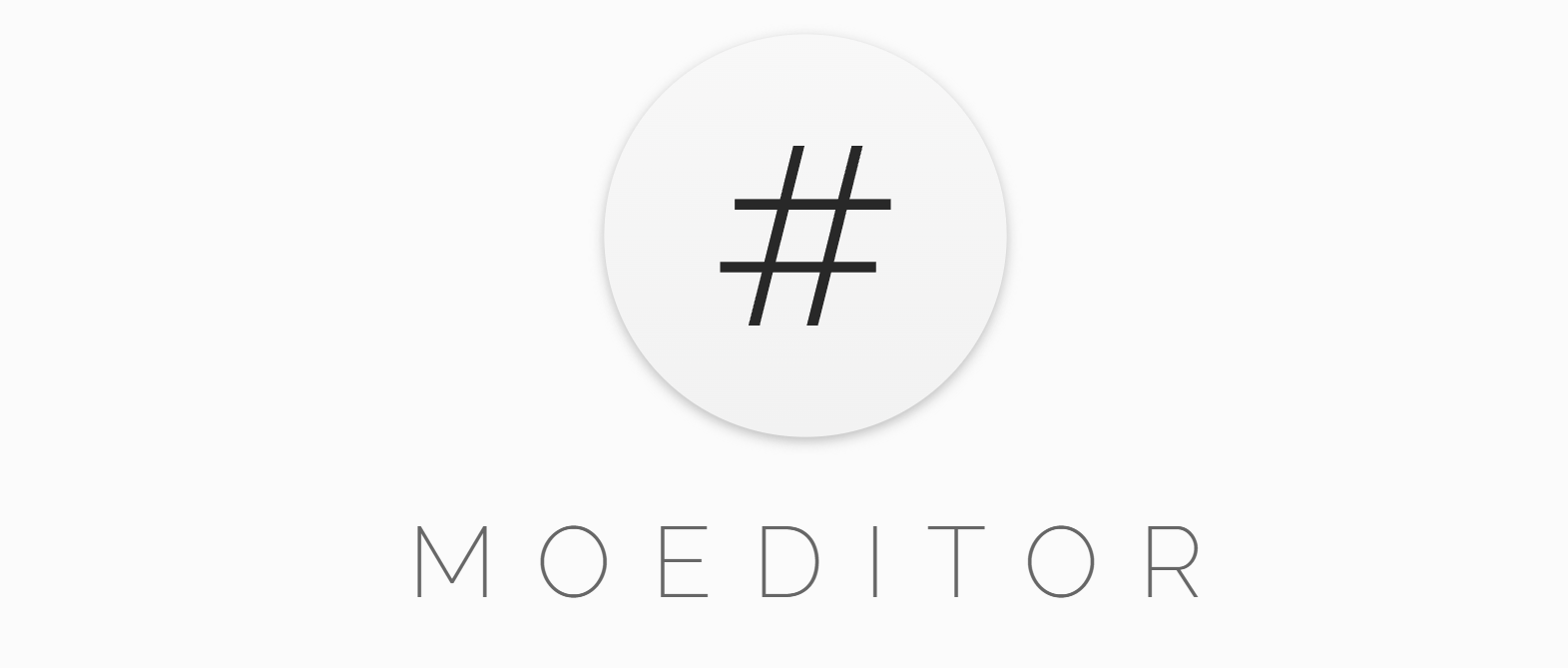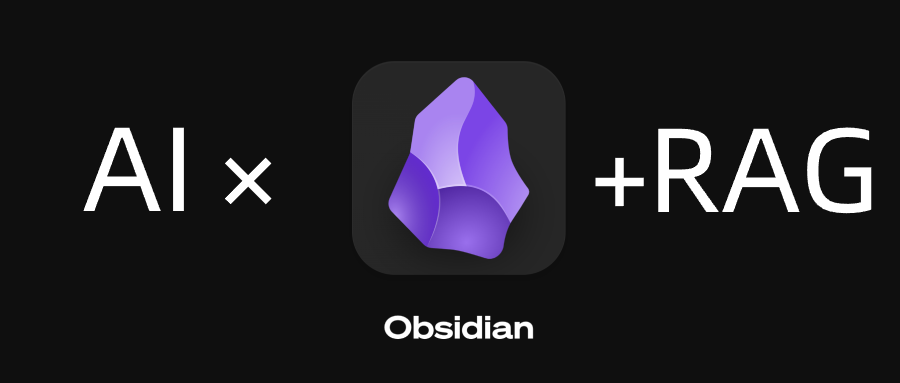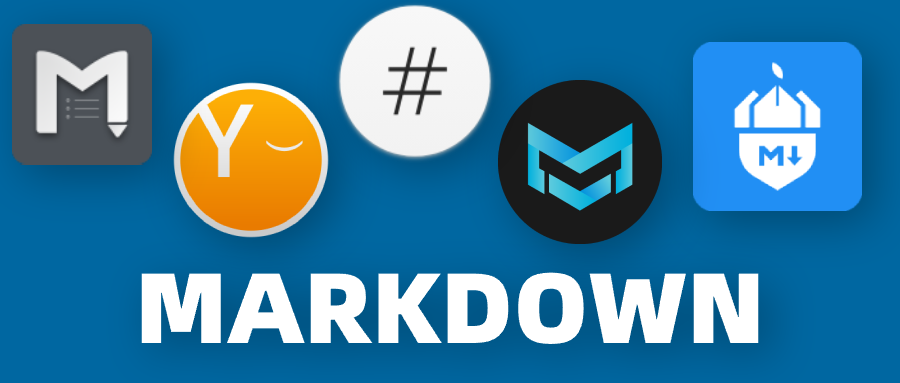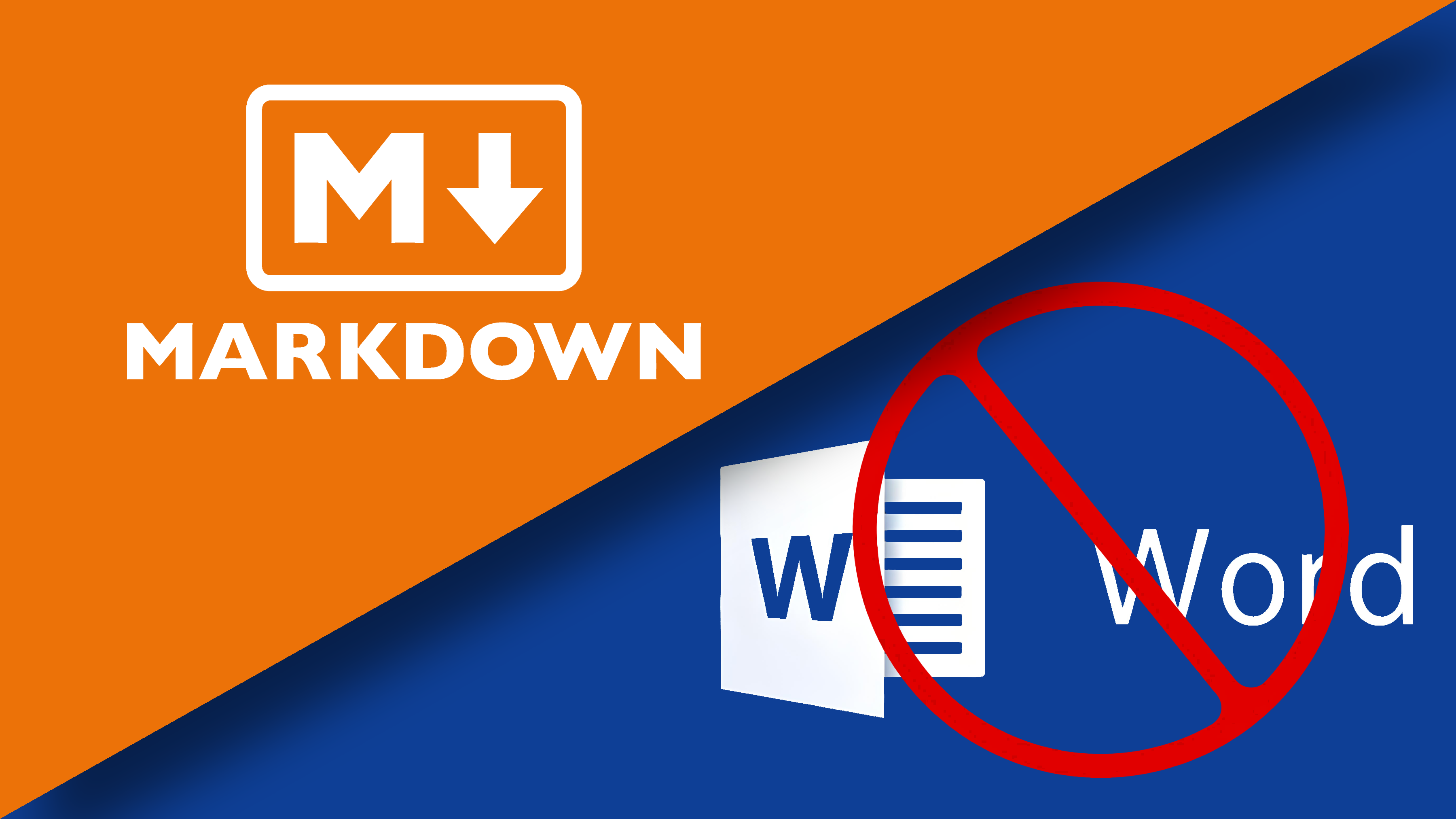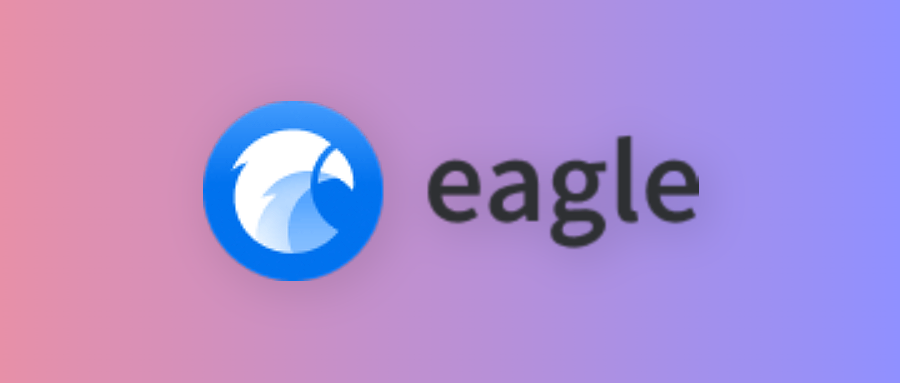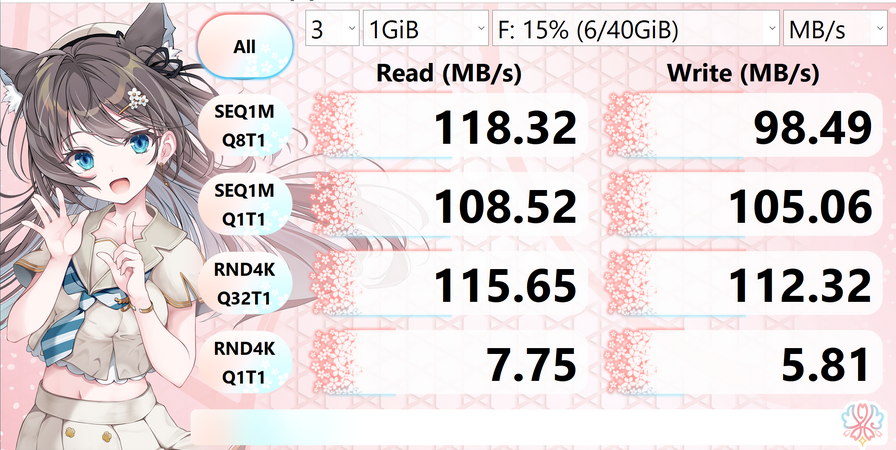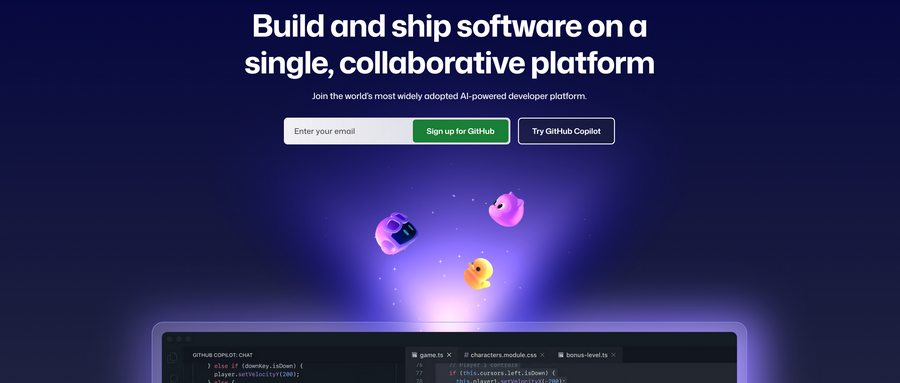专注效率的利器!给普通人的几款Markdown编辑器推荐
专注效率的利器!给普通人的几款Markdown编辑器推荐
JonyLee昨天又刷到一篇写的煞有介事的文章,文章段落分明,条理清晰,1、2、3、结语,程式化的行文风格,文章段落里充斥着**、##符号,一眼的AI生成然后直接复制粘贴。说实话现在AI不断进化,人工智能本来就被定义为人类助手,我并不排斥大家使用AI工具,但是如果没有AI时代基本素养,直接拿AI生成然后复制粘贴,很多东西不明所以,还是会闹笑话。
就是这样哈哈,大家有没有一点眼熟。
上面提到的文章显然是作者并不了解Markdown这种书写格式,自己又疏于整理,过于依赖AI工具,直接复制粘贴的结果。了解掌握这个简单的书写语言格式,其实并不耗费太多精力。
AI大爆发的年代,很多人希望跟上时代的脚步。前几年网上到处是贩卖焦虑,天天推Python编程课的,不知道有多少小伙伴报了课学习的,最后又有多少成效。
就我个人经验而言,编程语言这种东西,其实跟我们学英语差不多,重在使用环境,你短期花大精力去学,即使学到一些皮毛,当时按照教程操作练习能跑通一些程序,如果平时用到的不多,很快就忘的一干二净了,这种纯粹是浪费精力和金钱,大可不必被网上的焦虑宣传带着交税。
我们普通人,只要掌握一些基本素养,能够流畅地使用这些AI工具,就OK了。
Markdown可以说也是这个基本素养的一部分了,前面给大家介绍的Markdown书写格式和入门编辑器,不知道大家有没有想尝试一下呢?
今天再给大家推荐的几款Markdown编辑器,都是Jony作为非IT行业的人这么长时间使用下来,体验比较好的。推荐的评价维度首先是简洁好用,毕竟我们的初衷就是好用方便,不然我们费劲用它干嘛呢,又不是拿来装X,哈哈。其次是开源免费或者性价比高,在不过多增加成本的前提下,能够使用这些工具,为我们工作生活各方面效率带来提升。
01 Moeditor
昨天推荐的Moeditor,我是作为电脑上关联.md文件的默认工具,默认开阅读模式,这样双击可以直接打开md文件,显示渲染后的阅读效果。详见昨天的文章:
02 MarkText
这也是一款同样简洁的Markdown编辑器,也是开源程序,Github有完整代码,这里推荐的是二次开发的MarkText中文特别版/汉化版,比原版更好用一些。
打开同样非常简洁:
直接写内容即可,这个软件默认是所见即所得的编辑方式。
左上角有个菜单按钮,和字数显示。还有个侧边栏,可以打开或关闭。
所有的功能都藏在一个下拉菜单栏里,常用基本功能设置都有。
03 Utools-Markdown笔记插件
这是Utools的一个内置插件,Utools这款小工具,值得单独写一篇,这里先介绍它的Markdown插件,安装过Utools的小伙伴,搜索框里直接输入markdown可以调出来。
或者如果没有的话,在插件应用市场里安装一下。
Utools的工具,都是随用随走,呼之即来挥之即去的,非常方便。
自带的markdown插件,可以目录管理,导入导出不同格式,编辑器也很友好,对于不太熟悉语法符号输入的新手,顶部也提供了快捷图标,但是我还是建议大家尽量尝试用直接输入符号的方式写作,让自己快速熟练起来之后,直接输入标记符号比用鼠标点图标来的更快捷。
04 Yu-writer Pro
这是一款更进阶的工具了,具有基本的笔记管理功能,大家熟悉了markdown基本书写模式之后,随着笔记的增多和系统化,必然会用到笔记管理的功能,目前市面上笔记工具非常多,大部分也都支持Markdown,但是又不少都是收费的或者有一些这样那样的限制,今天先给大家介绍这款具有简单笔记管理功能的Markdown工具。
据说他的作者是一名厨子,哈哈。
它虽然也是开源的,但是高级功能需要收费,我们使用免费的基础功能已经够用,大家不要去注册了。因为作者已经停止更新代码有一段时间了。可能是厨子太忙了。
05 坚果云Markdown
前面介绍的都是桌面端主要是Windows系统的Markdown编辑器,而这是一款移动端的,方便大家随时随地编辑、保存和阅读,是坚果云提供的众多小工具中的一款,坚果云也是一款值得推荐给大家的良心应用,后面有机会介绍给大家。
它全平台多端可用,苹果手机iOS系统也有,具体的特点介绍:
移动端界面如下:
以上就是Jony为大家推荐的几款比较好用的Markdown编辑器,大家可以根据自己的喜好,尝试一下,选择一款最适合自己的。另外如果只是心血来潮想体验一下,暂时不想下载,还有大量的在线Markdown编辑器,大家自己搜一下就可以直接体验啦,另外这些软件,如果大家想尝试又不懒得自己下载的,我这也都有现成的,可以私信我发你。